
- DocumentDB 教程
- DocumentDB - 首页
- DocumentDB - 简介
- DocumentDB - 优势
- DocumentDB - 环境设置
- DocumentDB - 创建账户
- DocumentDB - 连接账户
- DocumentDB - 创建数据库
- DocumentDB - 列出数据库
- DocumentDB - 删除数据库
- DocumentDB - 创建集合
- DocumentDB - 删除集合
- DocumentDB - 插入文档
- DocumentDB - 查询文档
- DocumentDB - 更新文档
- DocumentDB - 删除文档
- DocumentDB - 数据建模
- DocumentDB - 数据类型
- DocumentDB - 限制记录
- DocumentDB - 排序记录
- DocumentDB - 索引记录
- DocumentDB - 地理空间数据
- DocumentDB - 分区
- DocumentDB - 数据迁移
- DocumentDB - 访问控制
- DocumentDB - 数据可视化
- DocumentDB 有用资源
- DocumentDB - 快速指南
- DocumentDB - 有用资源
- DocumentDB - 讨论
DocumentDB - 查询文档
在 DocumentDB 中,我们实际上使用 SQL 来查询文档,因此本章将重点介绍使用 DocumentDB 中特殊的 SQL 语法进行查询。但是,如果您正在进行 .NET 开发,也可以使用 LINQ 提供程序,该程序可以根据 LINQ 查询生成相应的 SQL。
使用门户查询文档
Azure 门户具有一个查询资源管理器,允许您对 DocumentDB 数据库运行任何 SQL 查询。
我们将使用查询资源管理器演示查询语言的许多不同功能和特性,从最简单的查询开始。
步骤 1 - 在数据库面板中,单击以打开查询资源管理器面板。
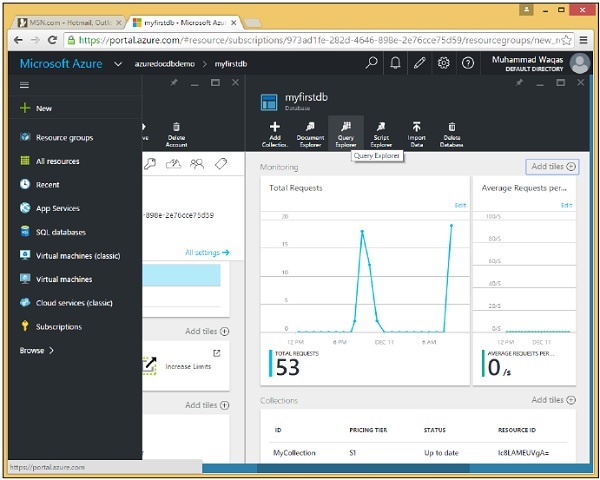
请记住,查询在集合的范围内运行,因此查询资源管理器允许您在此下拉列表中选择集合。
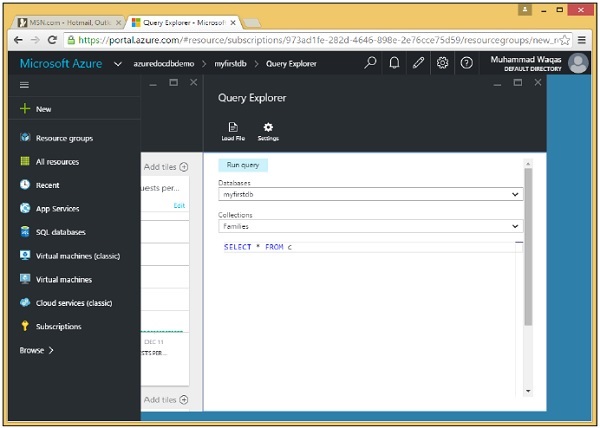
步骤 2 - 选择前面使用门户创建的 Families 集合。
查询资源管理器将打开此简单的查询 SELECT * FROM c,它只是从集合中检索所有文档。
步骤 3 - 单击“运行查询”按钮执行此查询。然后,您将看到完整的文档已在“结果”面板中检索。
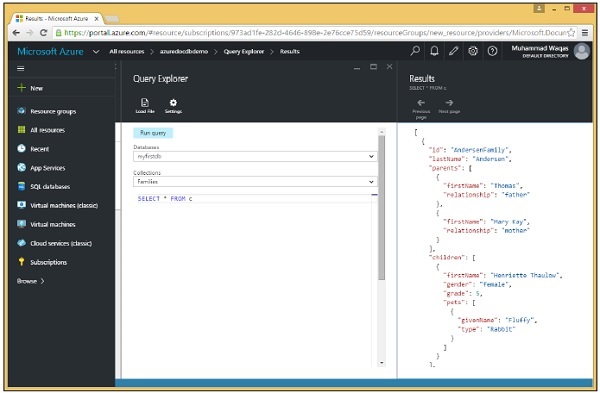
使用 .Net SDK 查询文档
以下是使用 .Net SDK 运行一些文档查询的步骤。
在此示例中,我们想要查询刚刚添加的新创建的文档。
步骤 1 - 调用 CreateDocumentQuery,通过其 SelfLink 和查询文本传递要对其运行查询的集合。
private async static Task QueryDocumentsWithPaging(DocumentClient client) {
Console.WriteLine();
Console.WriteLine("**** Query Documents (paged results) ****");
Console.WriteLine();
Console.WriteLine("Quering for all documents");
var sql = "SELECT * FROM c";
var query = client.CreateDocumentQuery(collection.SelfLink, sql).AsDocumentQuery();
while (query.HasMoreResults) {
var documents = await query.ExecuteNextAsync();
foreach (var document in documents) {
Console.WriteLine(" Id: {0}; Name: {1};", document.id, document.name);
}
}
Console.WriteLine();
}
此查询也返回整个集合中的所有文档,但我们不像以前那样在 CreateDocumentQuery 上调用 .ToList,这将发出尽可能多的请求以在一行代码中下载所有结果。
步骤 2 - 相反,调用 AsDocumentQuery,此方法返回一个具有 HasMoreResults 属性的查询对象。
步骤 3 - 如果 HasMoreResults 为 true,则调用 ExecuteNextAsync 获取下一块,然后转储该块的所有内容。
步骤 4 - 如果您愿意,也可以使用 LINQ 而不是 SQL 进行查询。在这里,我们在 q 中定义了一个 LINQ 查询,但它直到我们对其运行 .ToList 才会执行。
private static void QueryDocumentsWithLinq(DocumentClient client) {
Console.WriteLine();
Console.WriteLine("**** Query Documents (LINQ) ****");
Console.WriteLine();
Console.WriteLine("Quering for US customers (LINQ)");
var q =
from d in client.CreateDocumentQuery<Customer>(collection.DocumentsLink)
where d.Address.CountryRegionName == " United States"
select new {
Id = d.Id,
Name = d.Name,
City = d.Address.Location.City
};
var documents = q.ToList();
Console.WriteLine("Found {0} UK customers", documents.Count);
foreach (var document in documents) {
var d = document as dynamic;
Console.WriteLine(" Id: {0}; Name: {1}; City: {2}", d.Id, d.Name, d.City);
}
Console.WriteLine();
}
SDK 将我们的 LINQ 查询转换为 DocumentDB 的 SQL 语法,根据我们的 LINQ 语法生成 SELECT 和 WHERE 子句。
步骤 5 - 现在从 CreateDocumentClient 任务调用上述查询。
private static async Task CreateDocumentClient() {
// Create a new instance of the DocumentClient
using (var client = new DocumentClient(new Uri(EndpointUrl), AuthorizationKey)) {
database = client.CreateDatabaseQuery("SELECT * FROM c WHERE c.id =
'myfirstdb'").AsEnumerable().First();
collection = client.CreateDocumentCollectionQuery(database.CollectionsLink,
"SELECT * FROM c WHERE c.id = 'MyCollection'").AsEnumerable().First();
//await CreateDocuments(client);
await QueryDocumentsWithPaging(client);
QueryDocumentsWithLinq(client);
}
}
执行上述代码时,您将收到以下输出。
**** Query Documents (paged results) **** Quering for all documents Id: 7e9ad4fa-c432-4d1a-b120-58fd7113609f; Name: New Customer 1; Id: 34e9873a-94c8-4720-9146-d63fb7840fad; Name: New Customer 1; **** Query Documents (LINQ) **** Quering for US customers (LINQ) Found 2 UK customers Id: 7e9ad4fa-c432-4d1a-b120-58fd7113609f; Name: New Customer 1; City: Brooklyn Id: 34e9873a-94c8-4720-9146-d63fb7840fad; Name: New Customer 1; City: Brooklyn